Kako instalirati program za Windows na android. Kako instalirati Windows pomoću Android pametnog telefona
Suvremeni pametni telefoni koji rade na Android OS uvelike se razlikuju široke mogućnosti u instaliranju novih aplikacija. Također je sasvim moguće instalirati na telefon ili android tablet Windows OS (7, XP, 98). Međutim, nakon takve operacije sustav se može malo smrznuti. Upamtite: neće se svi Android uređaji nositi s tim zadatkom.
Što trebamo
2. Osobno računalo ili prijenosno računalo s pristupom internetu.
3. Distribucija operacijski sustav Windows.
Upute
1. Prvo biste trebali izvršiti preliminarnu pripremu i preuzeti potrebne datoteke s Interneta. preuzimanje datoteka distribucijski komplet operacijsku sobu Windows sustavi... S ovom stavkom ne bi trebalo biti problema, budući da na mnogim trekerima i web resursima ovaj sustav pod uvjetom potpuno besplatno.
2. Zatim će vam trebati sljedeće datoteke: bios.bin; sdl.conf; vgabios.bin; vgabios-cirrus.bin... Možete ih pronaći zasebno na Internetu ili ih u cijelosti preuzeti u arhivi. Mnogi planinari čuju arhivu, gdje se nalaze sve potrebne datoteke: samo unesite uslugu pretraživanja"Preuzmi sdl.zip".

3. Također nam je potrebna datoteka sdlapp.apk., program koji su majstori razvili za instalaciju na Android uređaje, operacijski sustav Windows. Program se može bez problema naći na internetu, težak je samo 1,34 MB.
4. Sve datoteke moraju se prenijeti na telefon. Najprije raspakirajte SDL mapu iz arhive sdl.zip na memorijsku karticu telefona (ili stvorite mapu i tamo kopirajte potrebne datoteke). Instalirajte program sdlapp.apk izravno na telefon / tablet. Uzmite datoteku c.img sa slike operacijskog sustava Windows i kopirajte je u mapu SDL.
5. Sada je dovoljno pokrenuti program sdlapp.apk, koji će izvesti sve potrebne korake za instaliranje operacijskog sustava Windows.

Vrijedi obratiti pažnju
Rad operacijskog sustava Windows bez presedana mogu se pohvaliti uređajima na kojima postoji procesor koji podržava i386 arhitekturu. U pravilu je tako procesori od sljedećih programera: VIA, AMD, IDT, Transmeta.
Računalna moć modernog Mobilni uredaji gotovo sustigli nekadanja računala. Višejezgreni procesori, radna memorija s jednog gigabajta - sve su to već integralne karakteristike modernih pametnih telefona. Zahvaljujući tome, korisnik može instalirati djelomični i potpuno opremljeni Windows OS na tabletu.
Razlozi instalacije
Instaliranje "Windowsa" na tabletu može biti potrebno onim korisnicima koji nisu zadovoljni funkcionalnošću Android sustavi... Na primjer, mnogo vam je ugodnije raditi s fizičkom tipkovnicom, dok morate stalno uređivati ili stvarati dokumente Microsoftov paket Ured. Kupnja vrlo jednostavnog prijenosnog računala ili netbooka skupo je zadovoljstvo, ali na silu mobilni gadget rad na sustavu Windows potpuno je besplatan.
Za instaliranje Windows tableta na Android , trebali biste saznati podudara li se minimalni zahtjevi... Trebat će vam uređaj s arhitekturom procesora i386. Na takve gadgete možete instalirati Windows 7 i 8. Na ARM procesorima možete staviti samo "osam". O procesoru vašeg gadgeta možete saznati na službenoj web stranici proizvođača ili u tehnički opis do uređaja.
Potrebno vam je samo lijepo sučelje
Ako je prioritet samo stvaranje lijepe grafičke ljuske, koja će biti identična Windows okruženju, savjetujemo vam da instalirate običan pokretač na tablet. U službenoj trgovini Google Play pronaći ćete mnoge slične aplikacije... Dakle, napuštate funkcionalnost "Android" sustava, dok vizualno radite u Windows ljusci.
Emulator: kako se koristi
Najlakši način kako instalirati Windows na tablet, - ovo je pribjegavanje pomoći emulatora. Zahvaljujući njegovoj upotrebi, možete se prebacivati između sustava u bilo koje prikladno vrijeme. Kvalitetan emulator može raditi bez problema Verzije sustava Windows 9X. Suvremenije inačice rade s "kočnicama", ali možete instalirati ogoljeni OS.
U ovom ćemo članku razmotriti pitanje instaliranja sustava Windows na Android.
Navigacija
Mnogi korisnici uređaja koji rade na bazi Androida zadovoljni su s njima, jer ovaj sustav ima mnoge korisne funkcije. No, iz nekog razloga netko želi pokušati instalirati alternativni sustav, primjerice Windows. Stoga ćemo s vama riješiti pitanje - kako instalirati Windows na Android?
Načini ugradnje
Instaliranje sustava Windows na Android
Postoje dvije osnovne metode za instaliranje ovog sustava pomoću emulatora ili potpunog bljeskanja.
Prva je situacija prikladna za korištenje funkcionalnosti svih sustava - putem emulatora možete se prebacivati između sustava, što je prikladno ako korisnik želi, primjerice, igrati igru koja nije prikladna za jedan od sustava.
No potpuna zamjena operacijskog sustava nije dostupna za svaki uređaj. Vaš pametni telefon ili tablet možda imaju procesor koji ne može raditi s Microsoftovim proizvodima.
Hoće li vam procesor dopustiti promjenu sustava, možete saznati iz putovnice uređaja. Važno je zapamtiti da razmatranje OS -a zahtijeva mnogo više memorije nego Android, pa ako imate jeftin pametni telefon, zaboravite na ovu operaciju.
Vrste instalacija sustava Windows

Prije početka operacije odaberite opciju koja vam odgovara:
- Korištenje programa za emulaciju koji vam omogućuje prebacivanje između operacijskih sustava ako je potrebno. Ova metoda je opravdana ako želite koristiti Windows programe i drugi korisni softver koji radi samo u ovom području.
- Instaliranje sustava Windows na Android. Ovo je jedna od najopasnijih metoda jer se sustav može slomiti pa ćete morati formatirati memoriju. No, s uspješnim okončanjem slučaja, vaš će se uređaj promijeniti do neprepoznatljivosti
- Oni koji vole Windows izgled, trebat će alternativni pokretač dostupan na Google Playu. Umjesto standardnog dizajna, instalirat će se isto kao u sustavu Windows, ali osnovne postavke i funkcije ostat će iste
- Možete samo kupiti gotov Ekoore Python S uređaj, na koji su instalirana tri sustava odjednom - Ubuntu, Windows i Android. Rade odvojeno jedno od drugog.
Instaliranje sustava Windows

Među softverskim softverom postoji ogroman broj emulatora, a svaki ima određene razlike. Da biste instalirali sustav, prije svega morate ukloniti postojeći OS.
Za instalaciju vam je potrebno:
- Miš
- Tipkovnica
- Vanjski DVD pogon
- USB čvorište
- USB —Ethernet adapter, u slučaju da Windows odjednom ne vidi Wi-Fi adapter dostupan na pametnom telefonu
Instalaciju treba obaviti s običnog diska ili flash pogona. Možete uzeti bilo koji dostupni disk ili preuzeti virtualno s Interneta. USB flash pogon može djelovati i kao pokretački program.
Sama instalacija nije tako teška:
- Kopirajte sve podatke s tableta na računalo
- U POSTAVKI gadgeta odaberite preuzimanje s željenog mjesta. Značajke rada ovise o modelu uređaja
- Zamijenite android instaliranjem sustava Windows
- Nakon završetka postupka preuzmite i instalirajte upravljačke programe za svaki uređaj
Instalacija je sada dovršena.
Prijatelji i poznanici, saznavši da "čeprkam po računalima", često me traže da im promijenim Windows. Ali ne uvijek pri ruci instalacijski disk ili USB flash pogon, a ne uvijek stari ili jeftini uređaji imaju optički pogon. Tada sam se sjetio programa DriveDroid koji vam omogućuje da računalu putem USB diska dajete slike pohranjene u memoriji telefona kao vanjski USB flash pogoni.
Iako je aplikacija uglavnom usredotočena na operativno učitavanje Linux sustavi Nakon što ste se malo poigrali s postavkama, možete stvoriti sliku za pokretanje i za Windows. U ovom članku želim vam reći kako instalirati Windows sa pomoću Androida pametni telefon.
Potrebni alati
Trebat će nam sam pametni telefon temeljen na operacijskom sustavu Verzija Androida ne manje od 2,0 s root pristup ohm i s 3 GB slobodne memorije. Također nam je potrebna najnovija verzija programa DriveDroid, koja se može preuzeti s GooglePalyja, slika instalacijskog medija sustava Windows, verzija koja nam je potrebna te uslužni program Winusb za izradu USB flash pogona za podizanje sustava. Winusb se može instalirati iz službenih spremišta većine distribucija, na primjer, u Ubuntu:
sudo apt-get install winusb
Korištenje DriveDroida nije tako teško, postavljanje prozora s androidom se može učiniti s minimalnim znanjem, poteškoće mogu nastati samo sa snimanjem slike.
Priprema slike
Samo preuzmite i odmah se povežite iso slika Windows Installer neće raditi, jer sam već rekao da program prema zadanim postavkama radi s Linux slike... Pa kad prođete kroz postupak inicijalizacije DriveDroid -a, navedite root program access i program će provjeriti je li vaš uređaj podržan, kliknite znak «+» pri vrhu zaslona i odaberite stvoriti praznu sliku za stvaranje čiste slike:
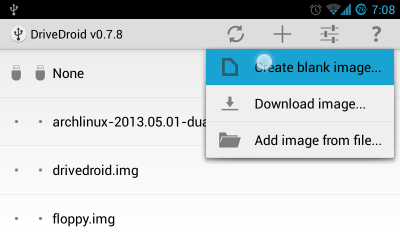
Na sljedećem zaslonu morate navesti naziv slike, na primjer Windows7, veličina nije manja od instalacijske slike sustava Windows, a također poništite okvir Tablica particija (MBR) i sustav datoteka izabrati Nijedan:

Stvaranje slike trajat će dugo, kada sve bude spremno, povežite novostvoreni USB flash pogon s računalom, dodirnite ikonu na USB za pisanje za pristup pisanju:

Prijeđimo sada na radnje na računalu. Trčanje:
Ovdje je / dev / sdb upravo spojen Android memorija uređaj s kojeg ćete instalirati prozore sa svog telefona. Odaberite dos particijsku tablicu, pritisnite novo, zatim unesite, zatim zapišite i da. Zatim ćemo formatirati disk pomoću ntfs -a:
mkfs -t ntfs / dev / sdb1
Na kraju, snimimo sliku:
winusb --instalirajte windows7.iso / dev / sdb1
Gdje je instalacijski program windows7.iso slika prozora, a / dev / sdb1 je adresa spojenog flash pogona. Adresu možete saznati gledajući koji su se novi uređaji pojavili nakon povezivanja flash pogona u direktoriju Dev:
ls / dev | grep sd
Nakon što je snimanje dovršeno, ostaje ponovno pokrenuti računalo, idite na Postavljanje BIOS -a pritiskom na F2 ili F10, u odjeljku Boot, postavite najveći prioritet za naš flash pogon. Sada ostaje samo instaliranje prozora s telefona:

zaključci
Sada znate instalirati prozore sa pametnog telefona, a nedostatak fleš diska ili diska neće vas dovesti u težak položaj. Ako imate pitanja, pitajte u komentarima.
